ESPLORALAYER
Apre la finestra di dialogo Esplora Disegno con Layer selezionati.

Icona: 
Descrizione
Apre la finestra di dialogo Esplora disegno con la categoria Layer selezionata per visualizzare e modificare i layer nel disegno corrente.
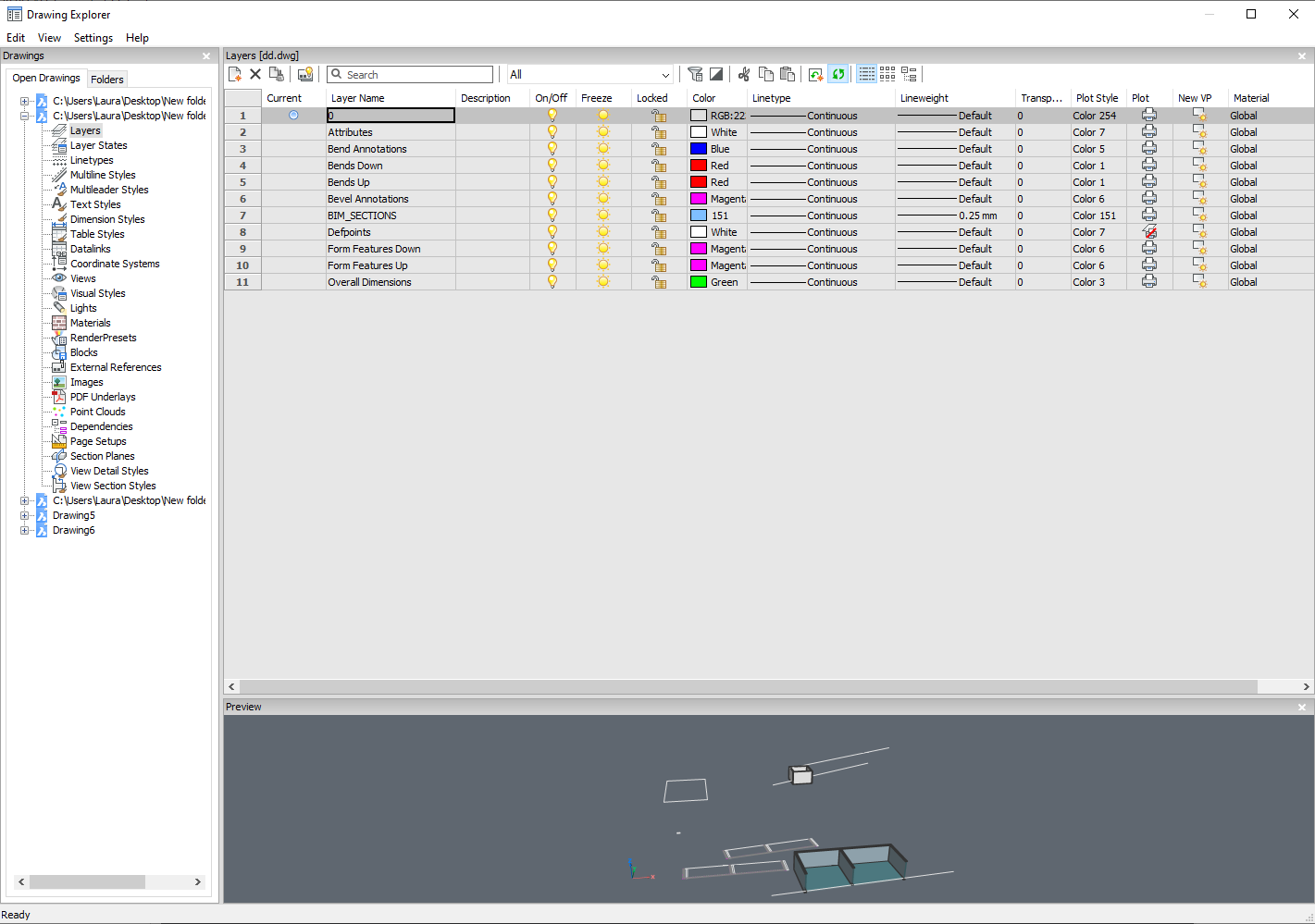
-
 : layer corrente con sostituzioni della finestra.
: layer corrente con sostituzioni della finestra. -
 : layer con sostituzioni della finestra.
: layer con sostituzioni della finestra. -
 : layer vuoto con sostituzioni della finestra.
: layer vuoto con sostituzioni della finestra.
Opzioni Menu Contestuale
- Nuovo
- Creare una nuova definizione di layer nel disegno. Il nuovo layer creato copia le proprietà del layer attualmente selezionato.
- Elimina
-
Elimina le definizioni dei layer dal disegno. Le seguenti definizioni di layer non possono essere eliminate:
- Livello 0
- Defpoints
- Layer in uso
- Il layer corrente
- Unisci a...
-
Apre la finestra di dialogo Unisci Layer. Qui è possibile scegliere un livello di destinazione in cui verranno uniti i layer selezionati.
Le seguenti definizioni di layer non possono essere unite:
- Livello 0
- Defpoints
- Il layer corrente
Note: È possibile unire solo i layer in uso. Se non ci sono entità assegnate a un layer, l'opzione di unione eliminerà il livello selezionato.
- Rimuovi Dal Gruppo
- Rimuove i layer dal gruppo a cui sono assegnati.
- Crea Filtro Gruppo Da Selezione
- Crea un gruppo a cui sono assegnati i layer selezionati.
- Rinomina
-
Rinomina il layer selezionato
I seguenti layer non possono essere rinominati:
- Livello 0
- Defpoints
- Seleziona Tutto
- Seleziona tutti i layer.
- Inverti selezione
- Deseleziona la selezione corrente e viceversa.
- Rimuovi Modifiche Locali alla Finestra di Layout
- Rimuove le modifiche locali dalle proprietà impostate in modo diverso per le finestre di layout.
- Da Layer Selezionati
-
- Per la finestra corrente: rimuove le modifiche locali dall'attuale finestra di layout
- Per tutte le finestre: rimuove le modifiche locali da tutte le finestre di layout del disegno
- Da Tutti i Layer
- Rimuove le modifiche locali da tutti i layer del disegno per la finestra di layout corrente o per tutte le finestre di layout.
- Isola Layer Selezionati
- Attenua le entità su tutte quelle che non sono selezionate. Utilizzare il comando RIMISOLAY per terminare l'isolamento dei layer.
Opzioni all'interno del comando
- Filtri
- È possibile considerare i filtri dei livelli come "gruppi di livelli", gruppi di livelli che è necessario visualizzare o attivare o disattivare contemporaneamente.
- Nuovo Filtro Proprietà
- Crea un nuovo filtro delle proprietà. Consente di visualizzare la finestra di dialogo Filtro Proprietà Layer.
- Nuovo Filtro Gruppo
- Crea un nuovo filtro di gruppo.
- Stato Layers
-
Attiva/disattiva lo stato di tutti i livelli nel gruppo selezionato.
- On: attiva i layer.
- Off: disattiva i layer.
- Scongelamento: scongela i layer.
- Congela: congela i layer.
- Blocca: blocca i layer.
- Sblocca: sblocca i layer.
- Isola i layer
-
Isola i layer nel gruppo selezionato.
- Finestra corrente: rimuove le sostituzioni dalla finestra corrente.
- Tutte le finestre: rimuove le modifiche locali da tutte le finestre di layout del disegno.
- Aggiungi layer dalla selezione
- Nel filtro del gruppo di layer selezionato, vengono aggiunti i layer degli oggetti selezionati nel disegno.
- Sostituisci con layer dalla selezione
- I layer del filtro di gruppo selezionato vengono sostituiti con i layer degli oggetti selezionati nel disegno.
- Aggiungi layer dalla selezione del pannello
- Aggiunge i livelli selezionati nel pannello dei livelli.
- Incolla con i livelli
- Incolla il gruppo copiato o tagliato, inclusi i relativi livelli.
- Converti in Gruppo
- Converte un filtro proprietà in un filtro di gruppo.

